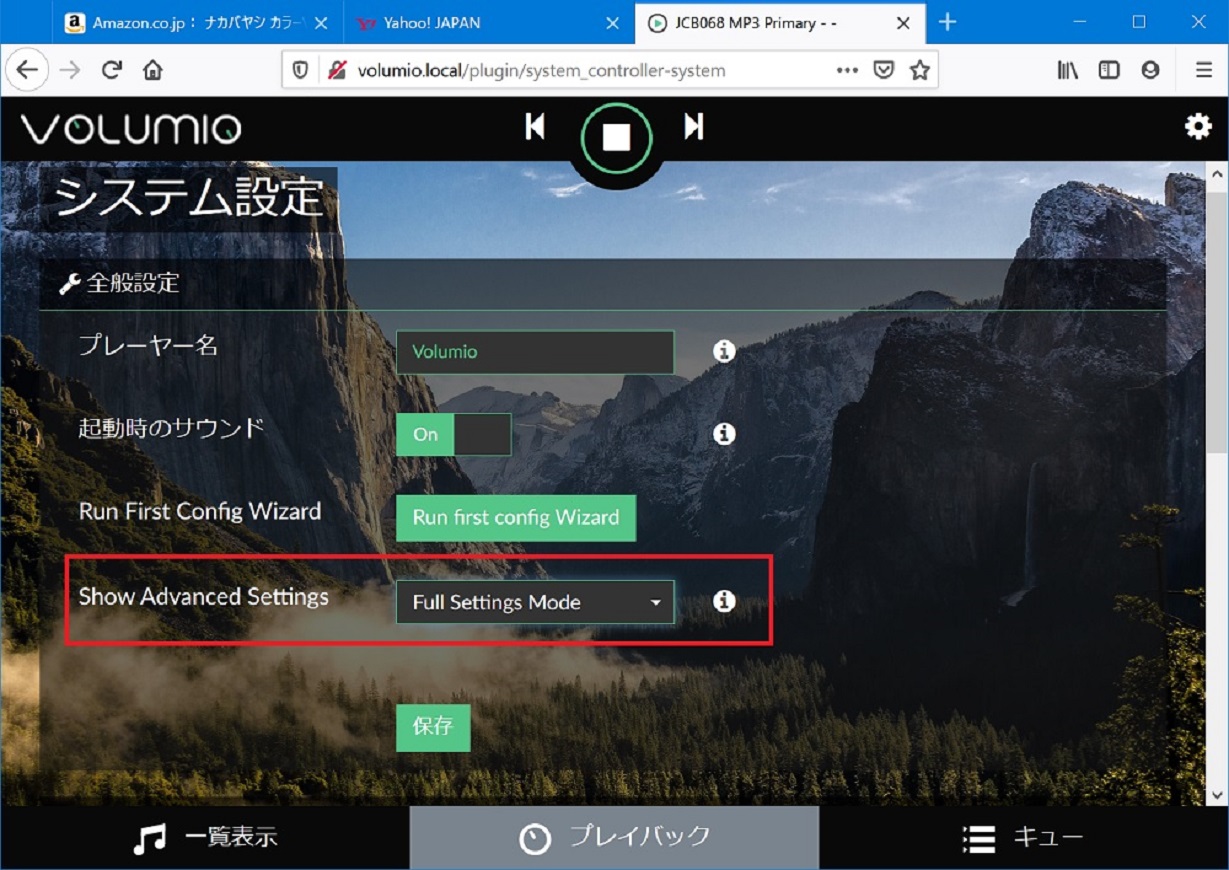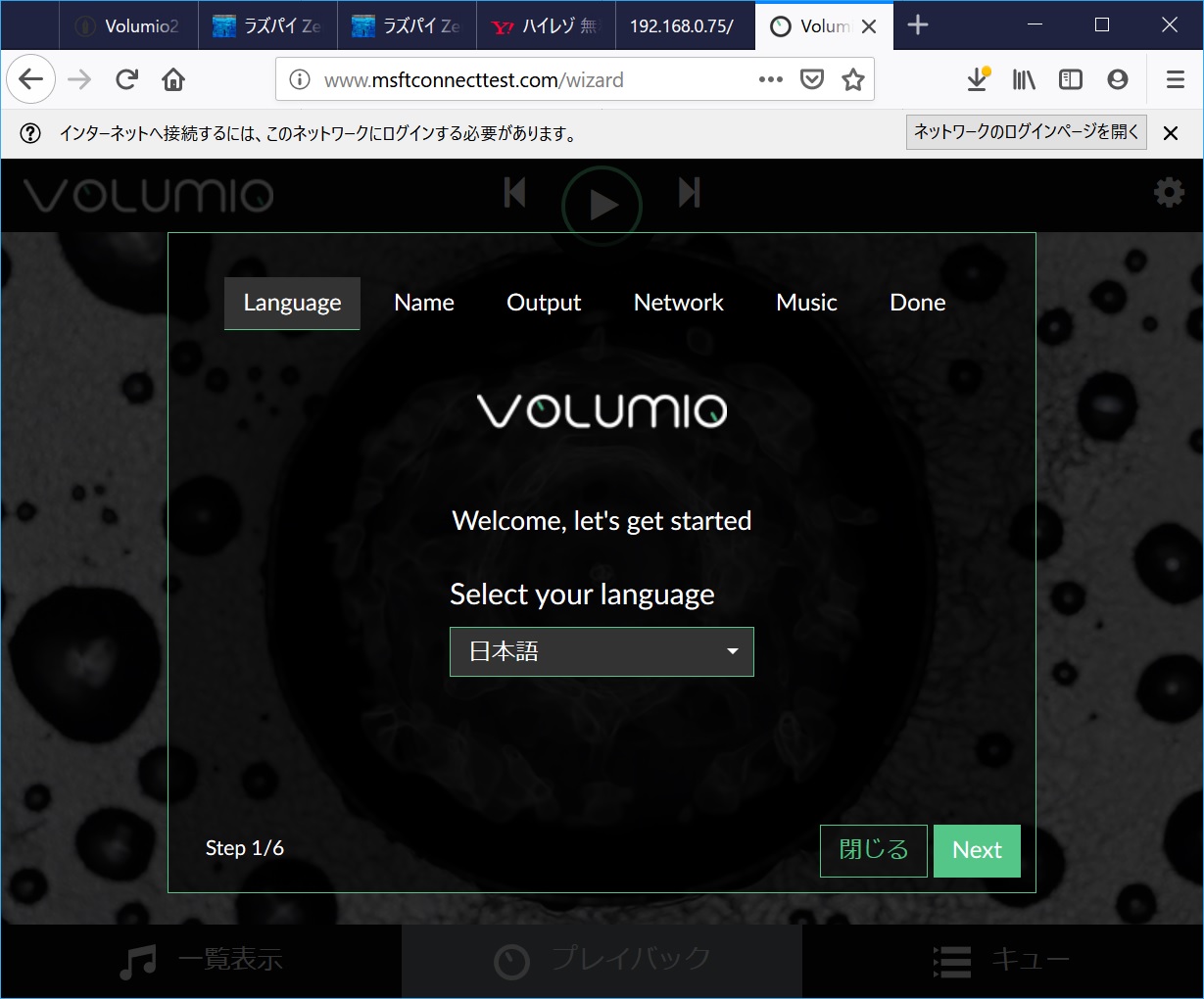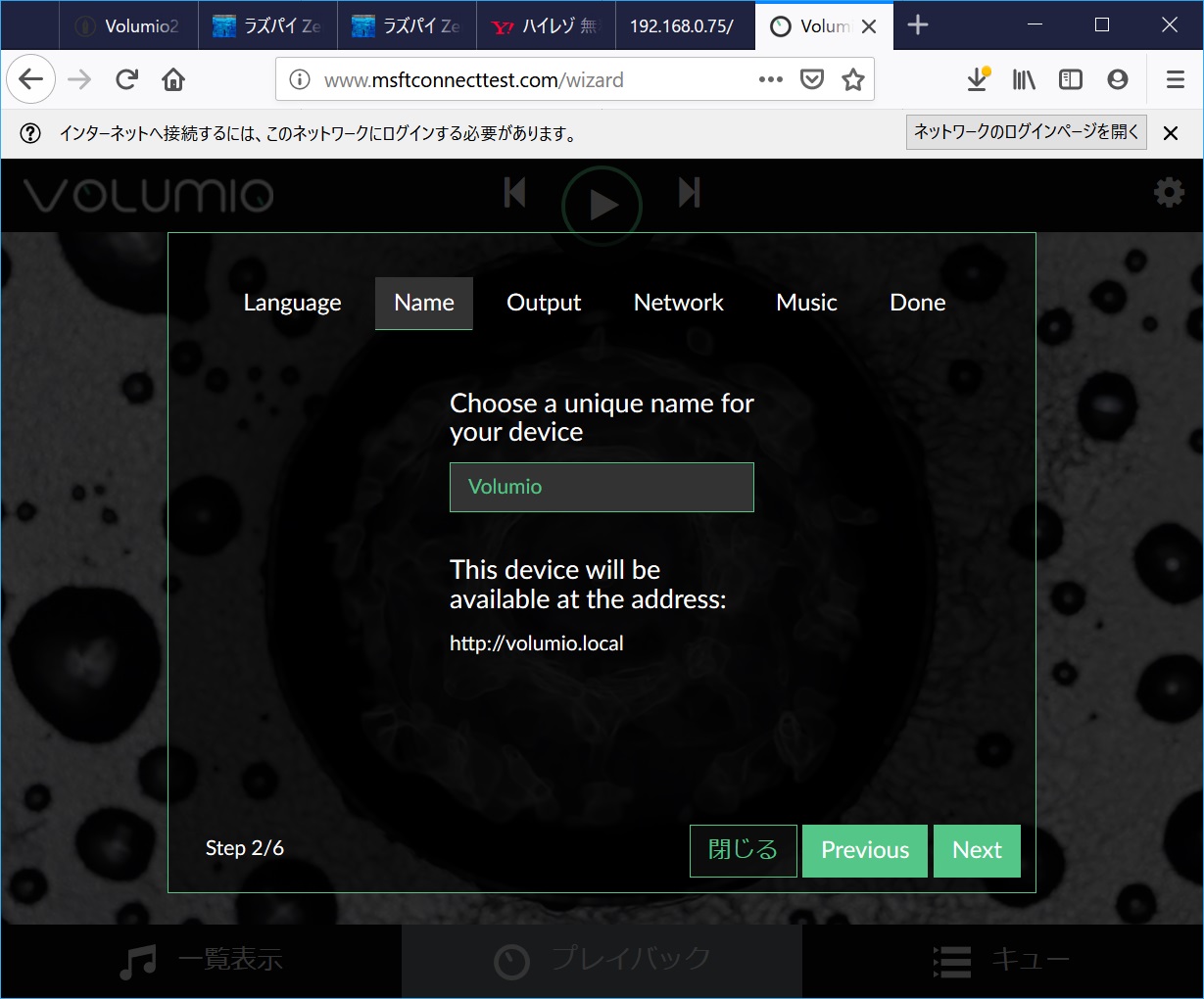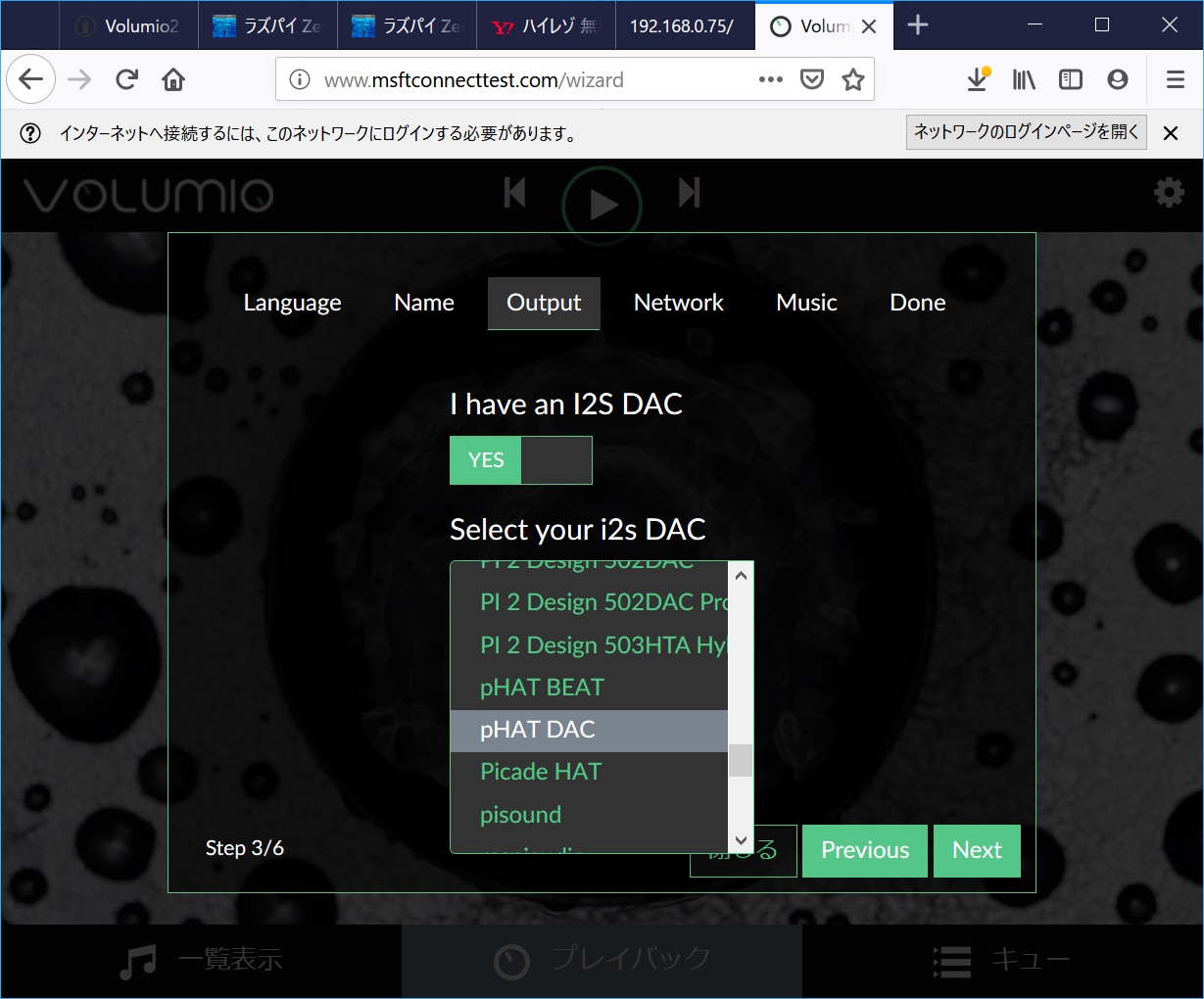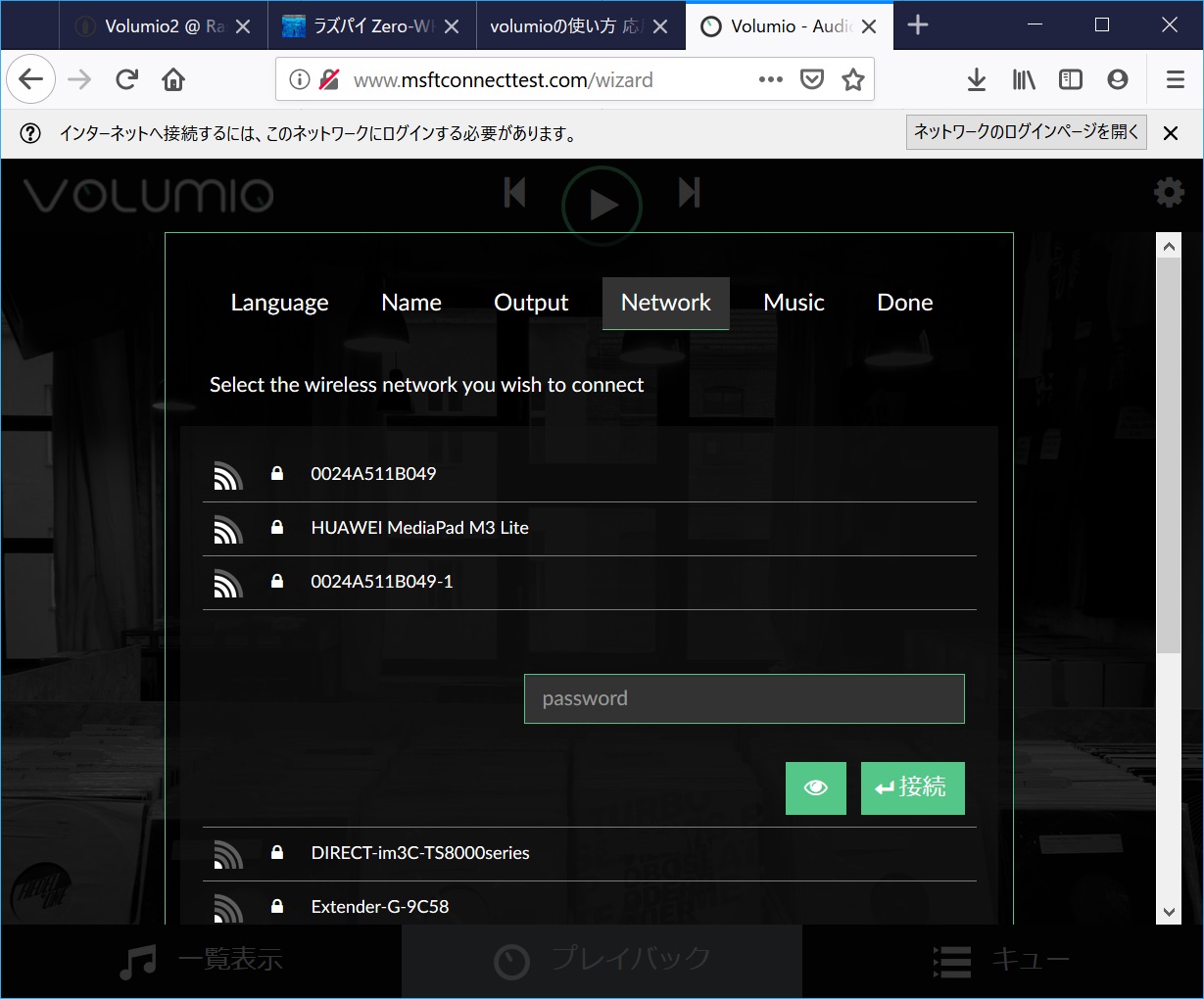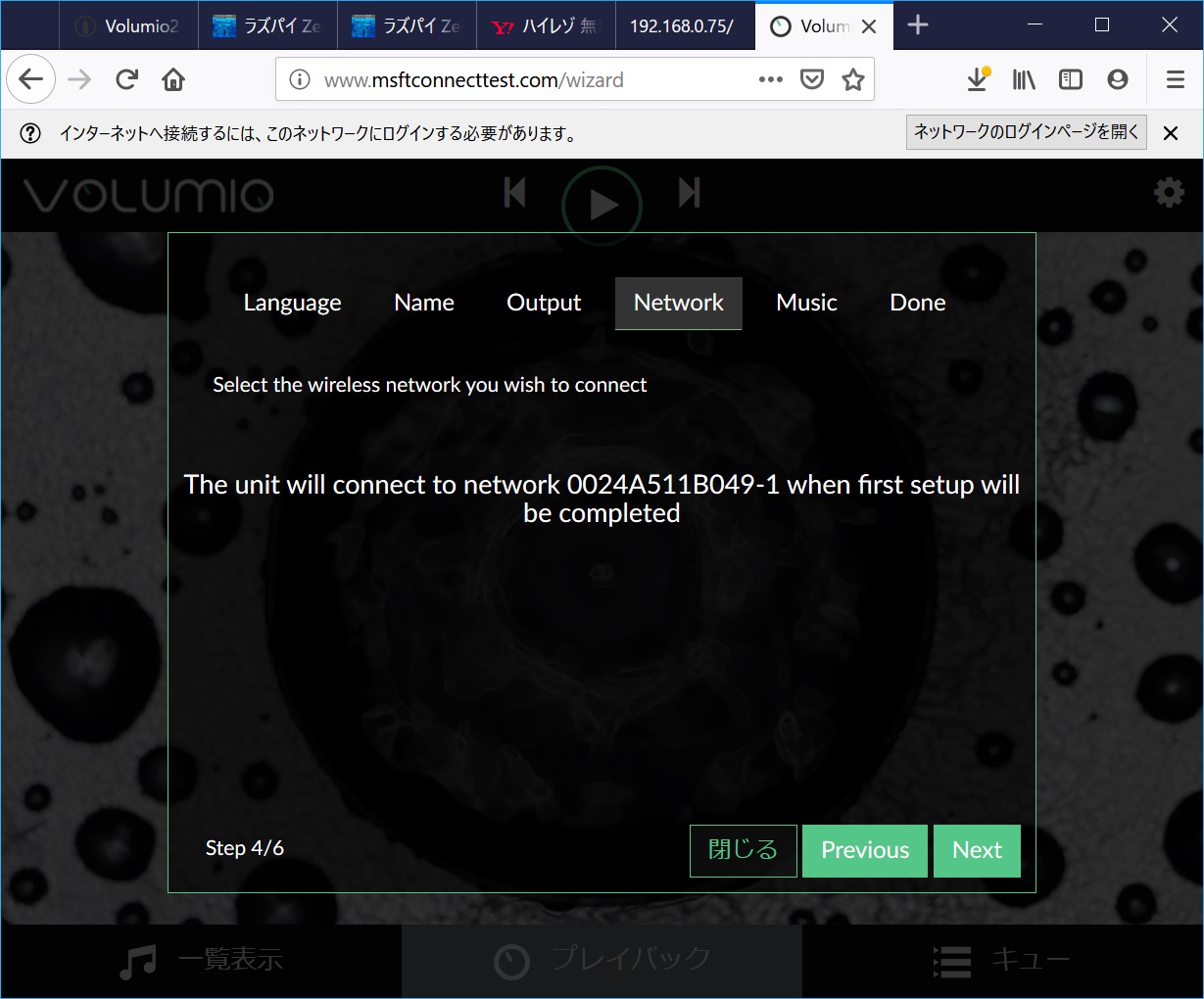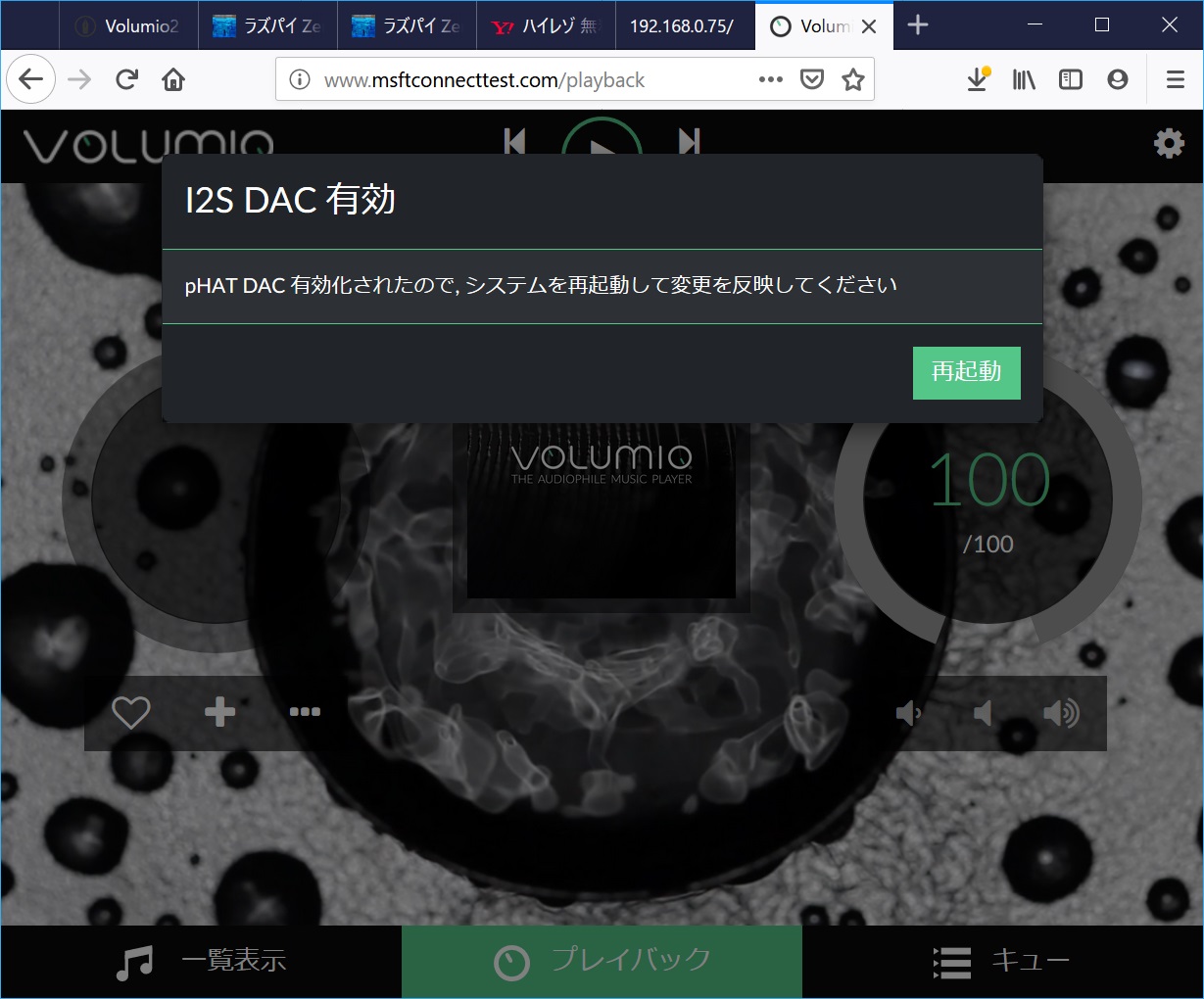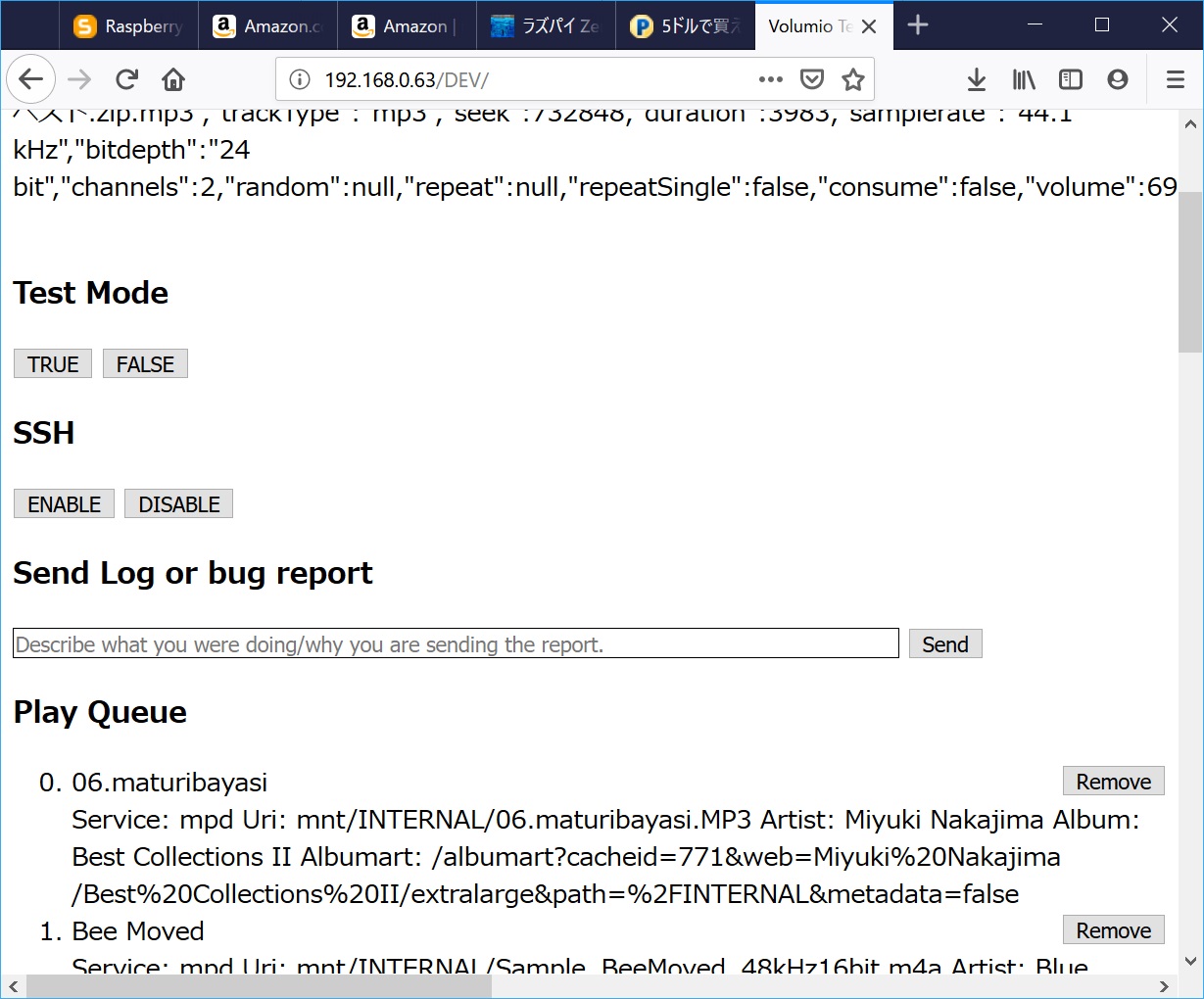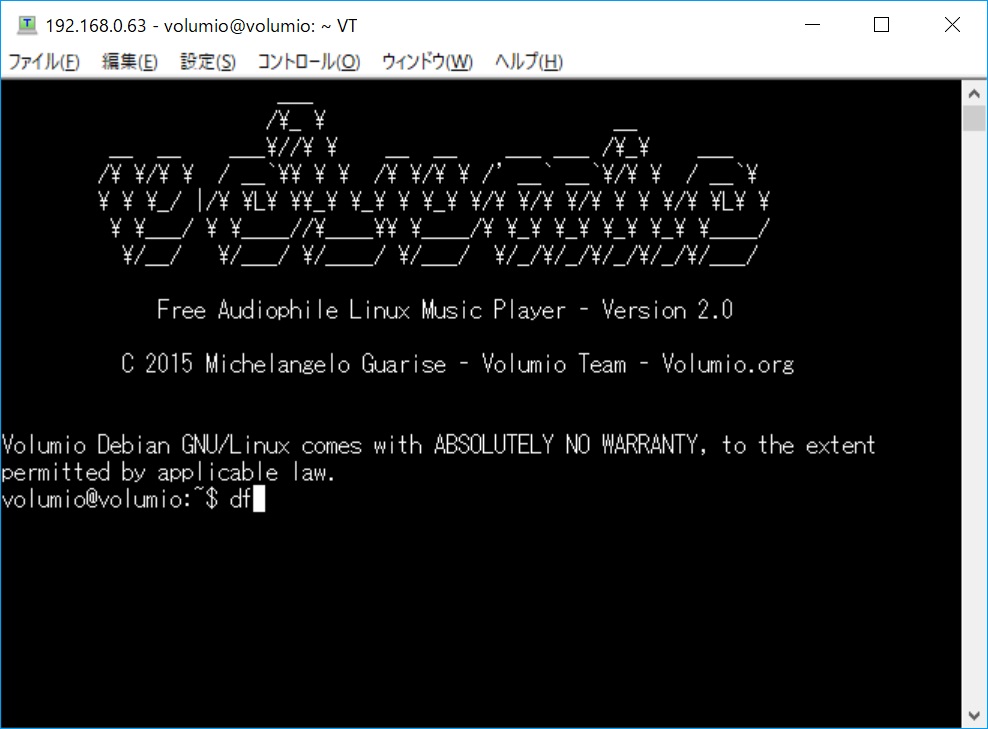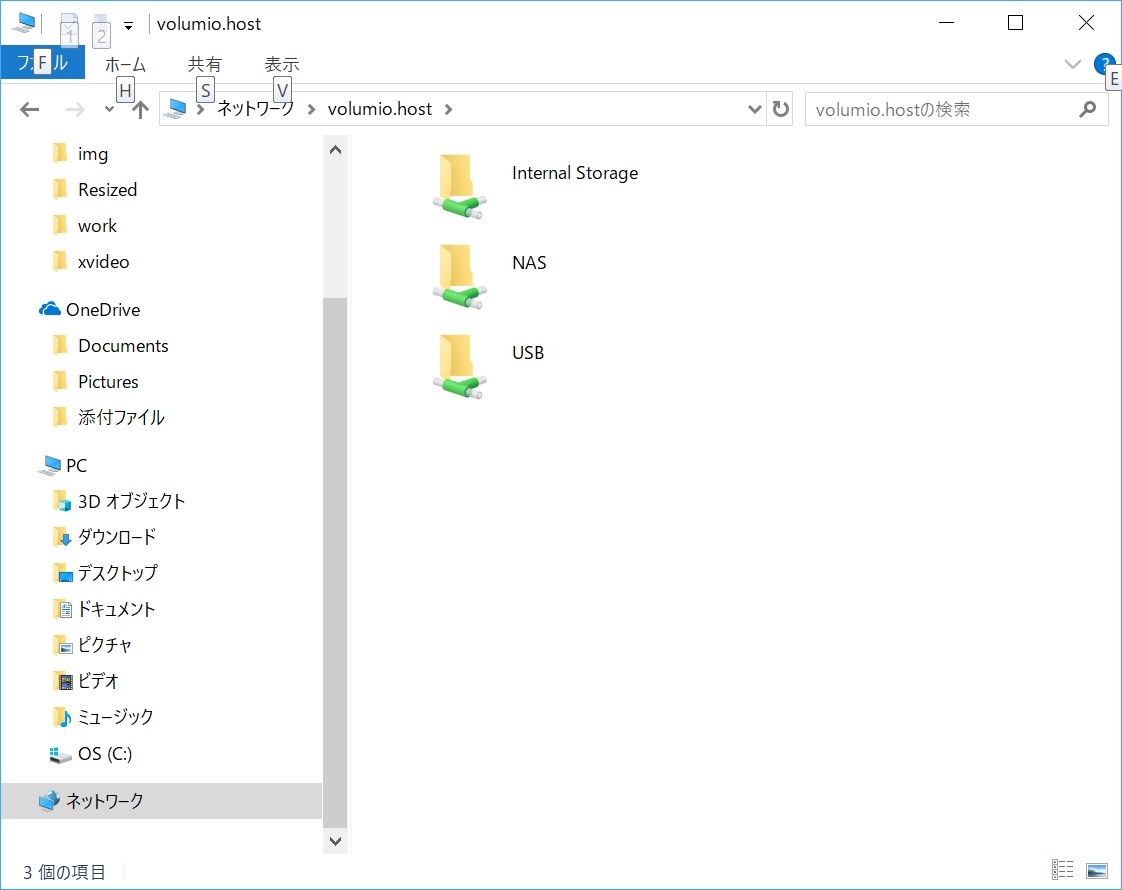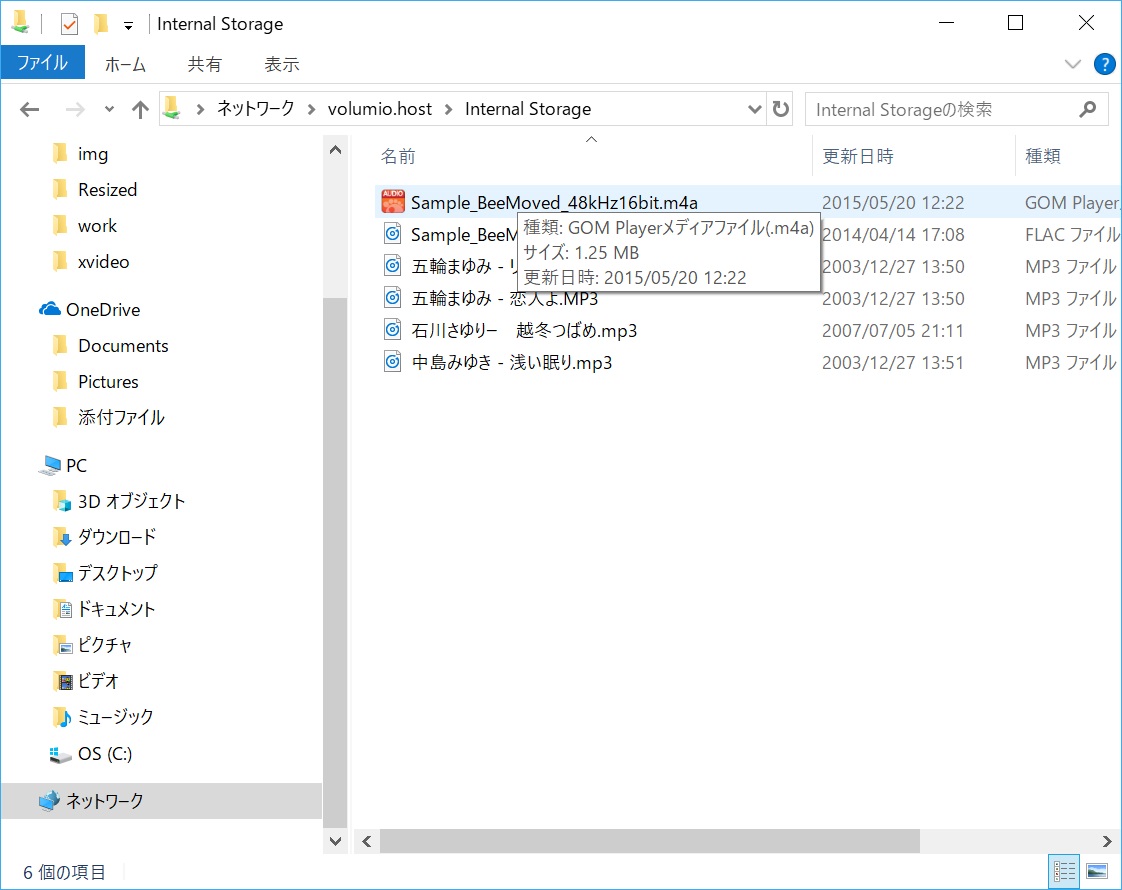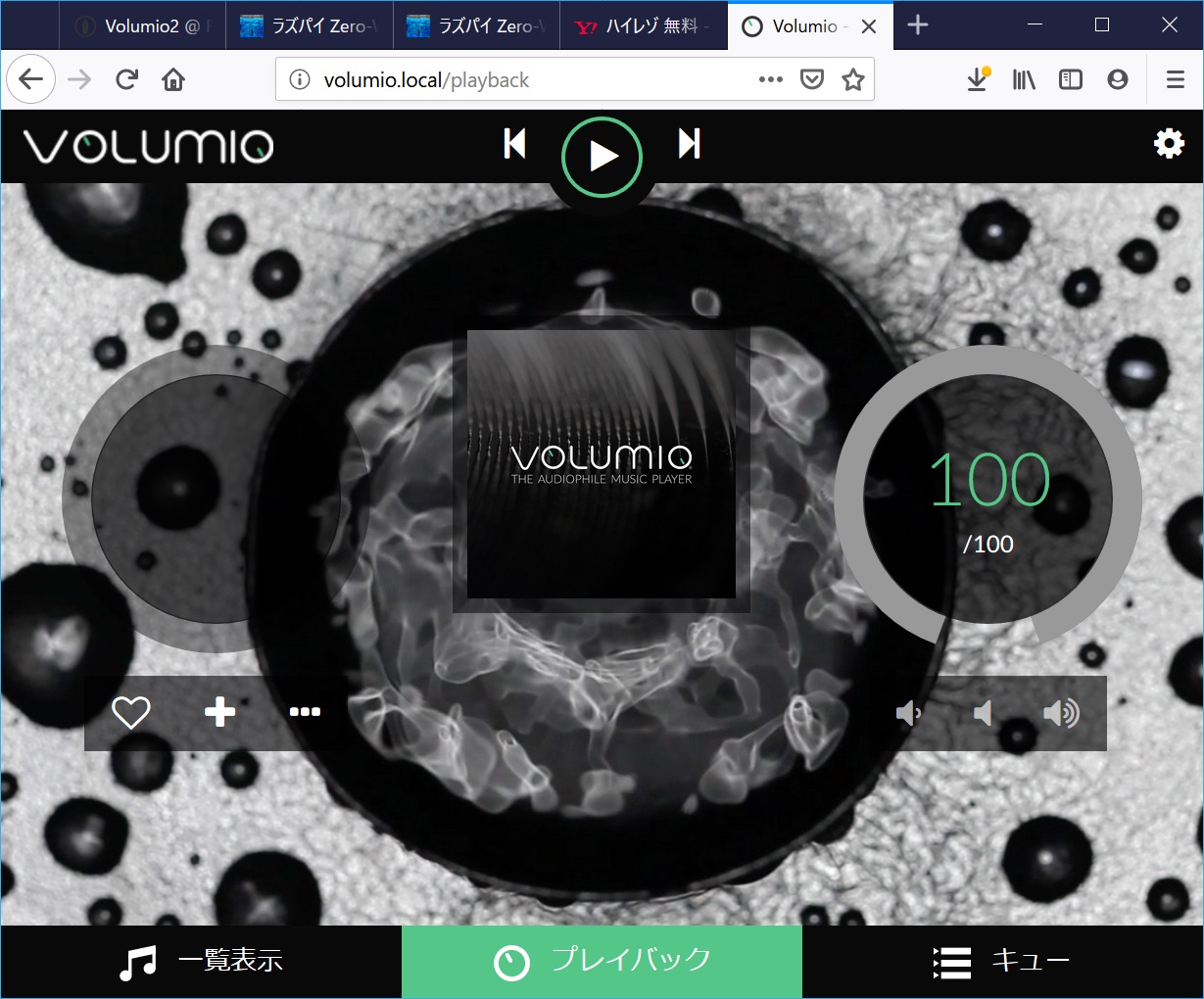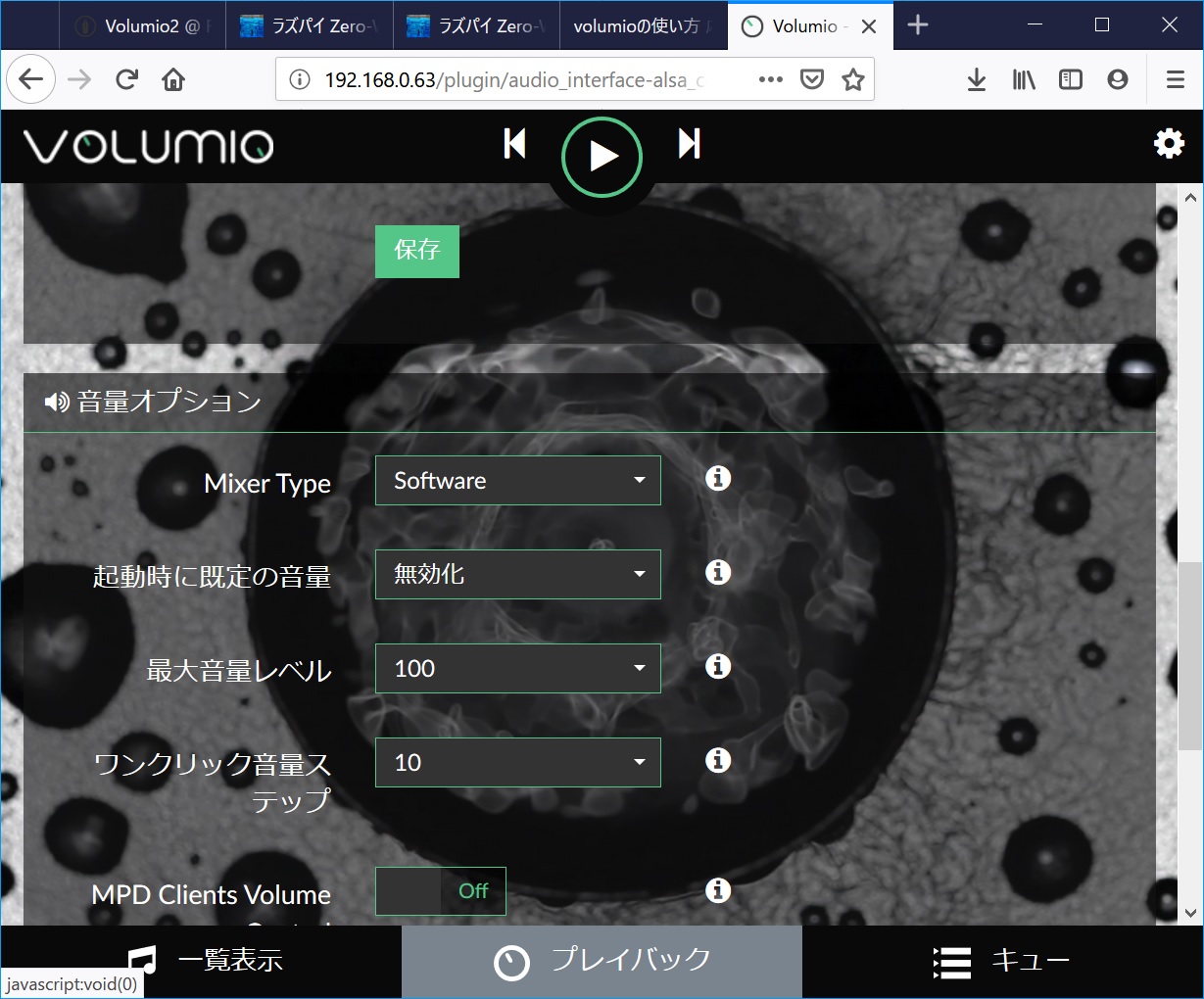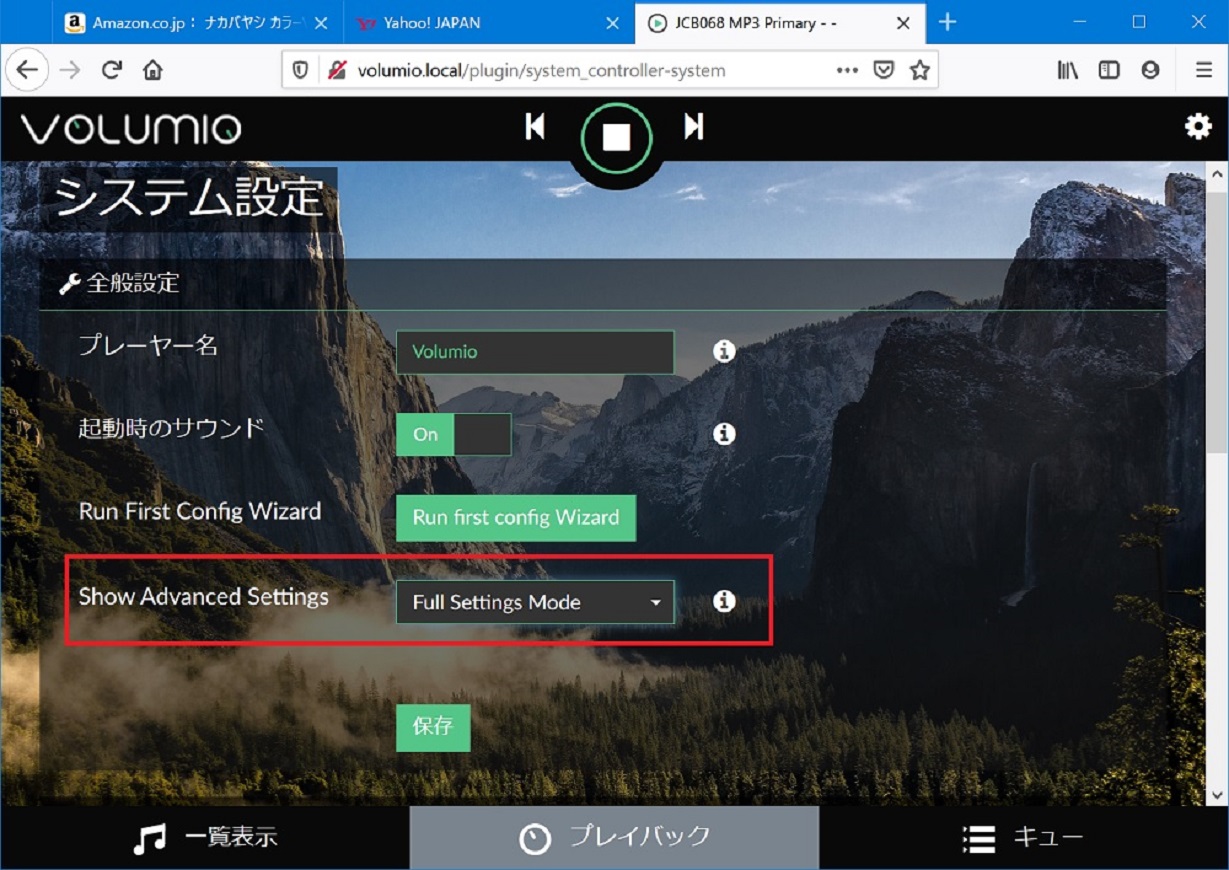ラズパイZEROとpHAT DACでハイレゾサウンド
稼働中のサーバーに影響が出てはと新規の機能を別のラズパイにインストールしてきたことからラスパイの数が増えてしまったので、この辺りで少し整理して一台のラズパイを多機能にすることでサーバーの台数を削減してみた。
結果、ラズパイZEROが一台待ったので、何か利用方法は無いものかとネットを見ているとラズパイZEROとpHAT DACを組み合わせVolumioを使う事で音楽サーバーが出来ることを発見、それほど難しくなさそうなので挑戦してみることとした。
必要なものは、ラズパイZERO、SDカード、pHAT DAC、Volumioであるが、SDカードは手持ちのものがあり、Volumioはネットからダウンロードなので、pHAT DACを用意すれば良い。
pHAT DACはICチップを購入して自作という方法もあるようであるが、自信が無かったので基盤タイプのものをアマゾンで購入した。ただし、これはコネクターは付属しているがはんだ付けされていないので、はんだ付けは自分で実施した。それと、40ピンあるピンの内端の一番ピンになる位置のものが一本脱落していたので、手持ちの類似品から取り出し差し込んだ。はんだ付けにより固定されるので問題は無いはずである。



〇Volumioのインストールと初期設定
https://volumio.org/get-started/からvolumio-2.575-2019-04-23-pi.img.zipをダウンロード
使用するSDカードは音楽データを本体に持つことを考えていたので手持ちの最大サイズである32Gを使用して、何時ものようにSD Card Fomatterでフォーマットし、Etcherで書き込んだ。
ラズパイZERO単独でもインストールは出来るようであるが、一気に動作を確認したかったので、pHAT DACを接続しSDカードを差し込んで電源を入れた。

このVolumioは、最初に立ち上げた時はWiFiがホットスポットモードつまりアクセスポイントとして立ち上がり、設定に使うPCからの接続を容易としているので、PCの最下行にあるWiFiのアイコンを左クリックして接続可能なアクセスポイントの一覧を表示させる。
VolumioのSSIDは volumio でセキュリティキーは volumio2 である。
接続するとブラウザに自動的に初期画面が表示される。自動で立ち上がらない場合はアドレス欄にhttp://volumio.local/と入力する。
・最初の設定は言語の選択である。日本語とする。
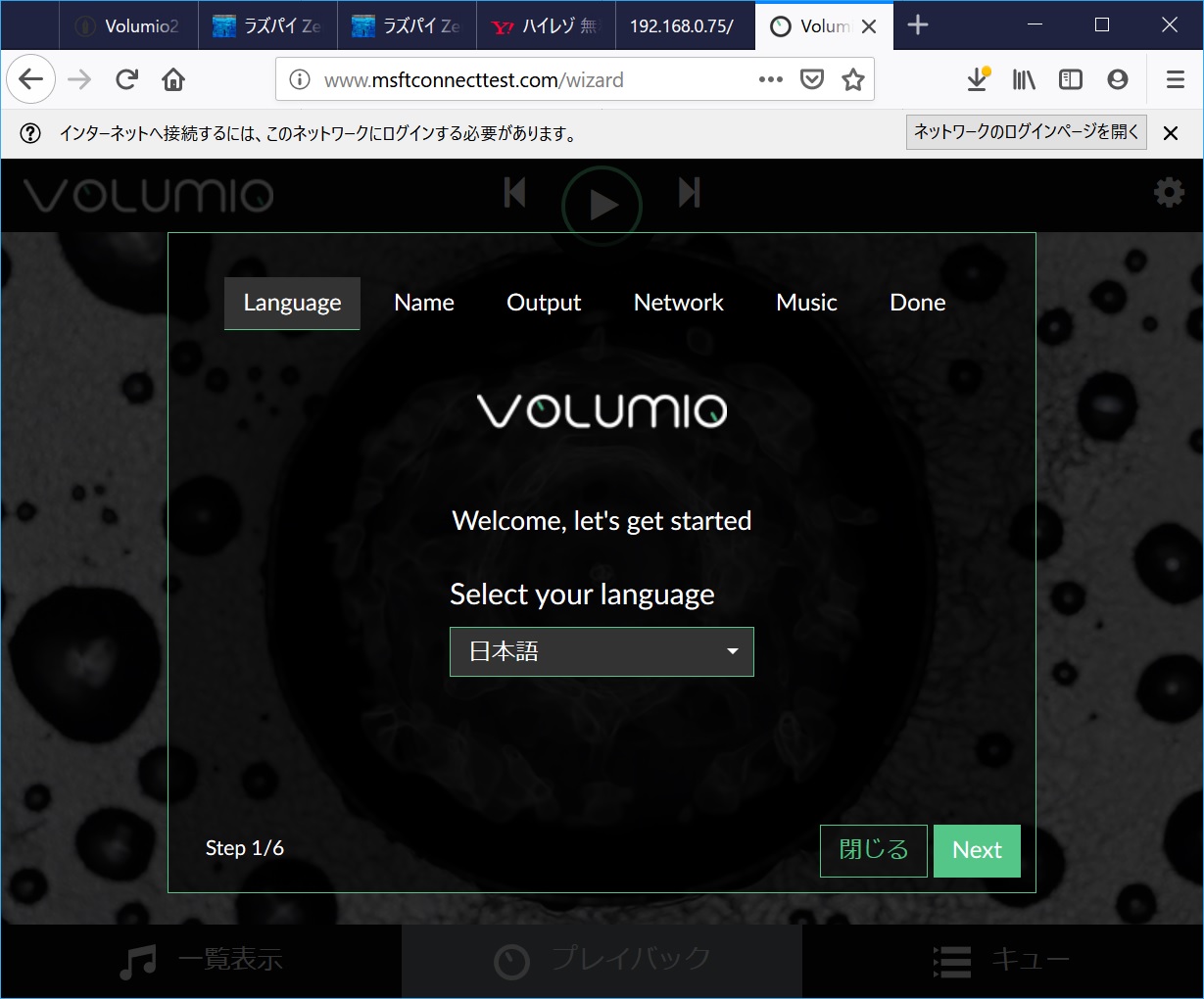
・次はデバイス名、volumio となっているので変えたければ別だがそのままでも良い。
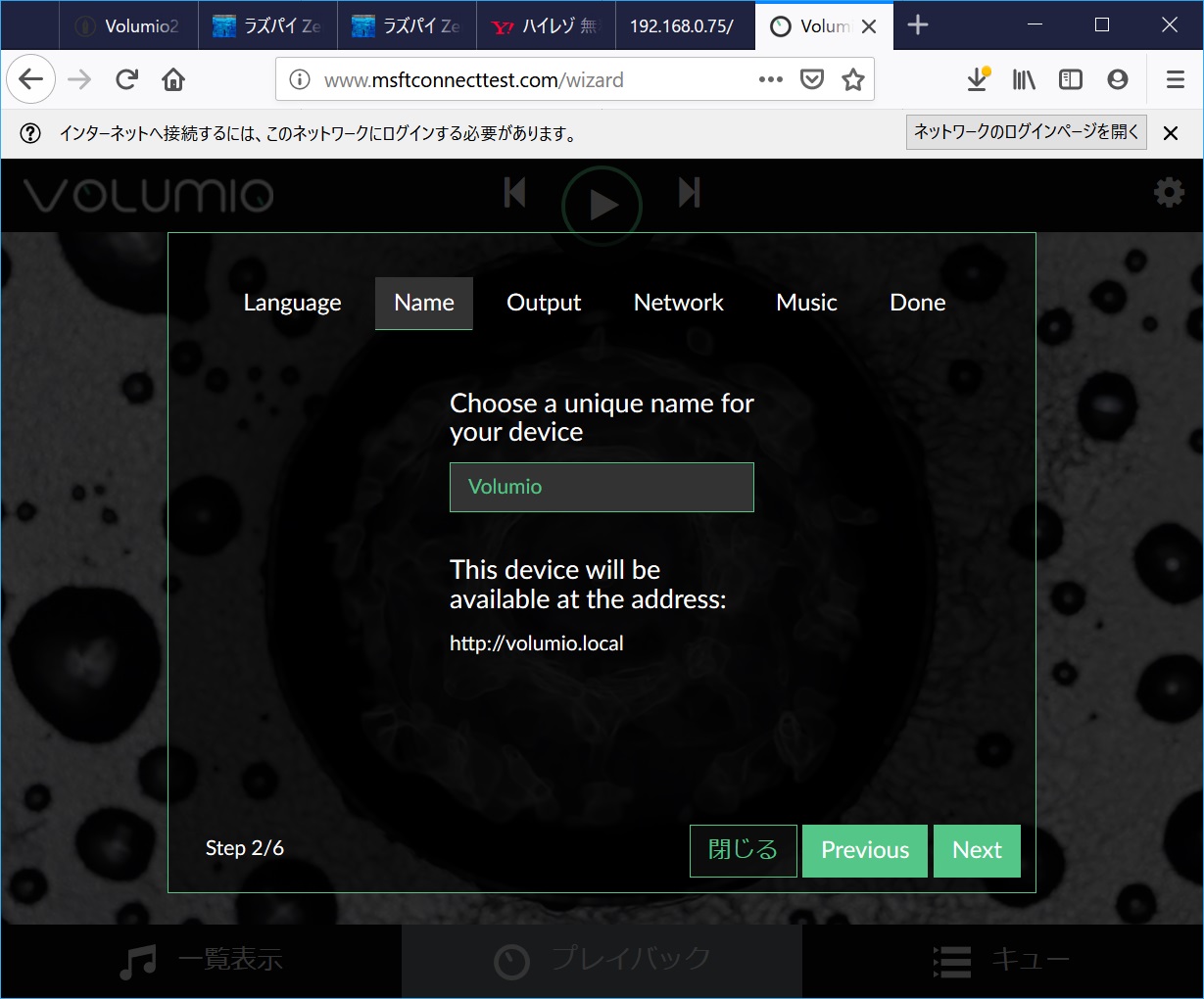
・続いてDACの設定 I2S DACを有効にして、pHAT DACを選択する。
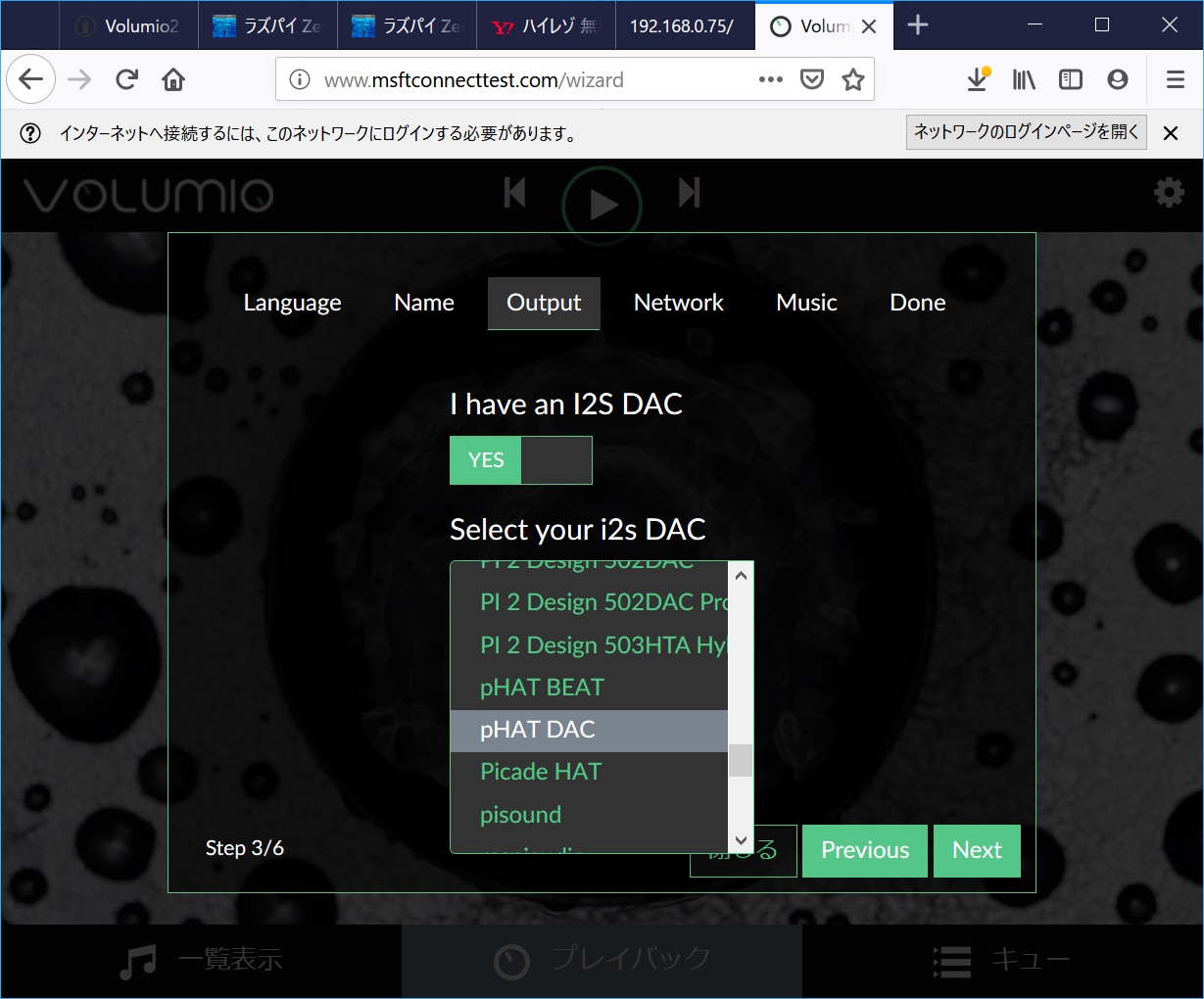
・Wifiの設定、その場所で使っているWiFiのアクセスポイントを設定。スキャンした一覧表からSSID を選択し、それに対応するセキュリティキーを入力する。
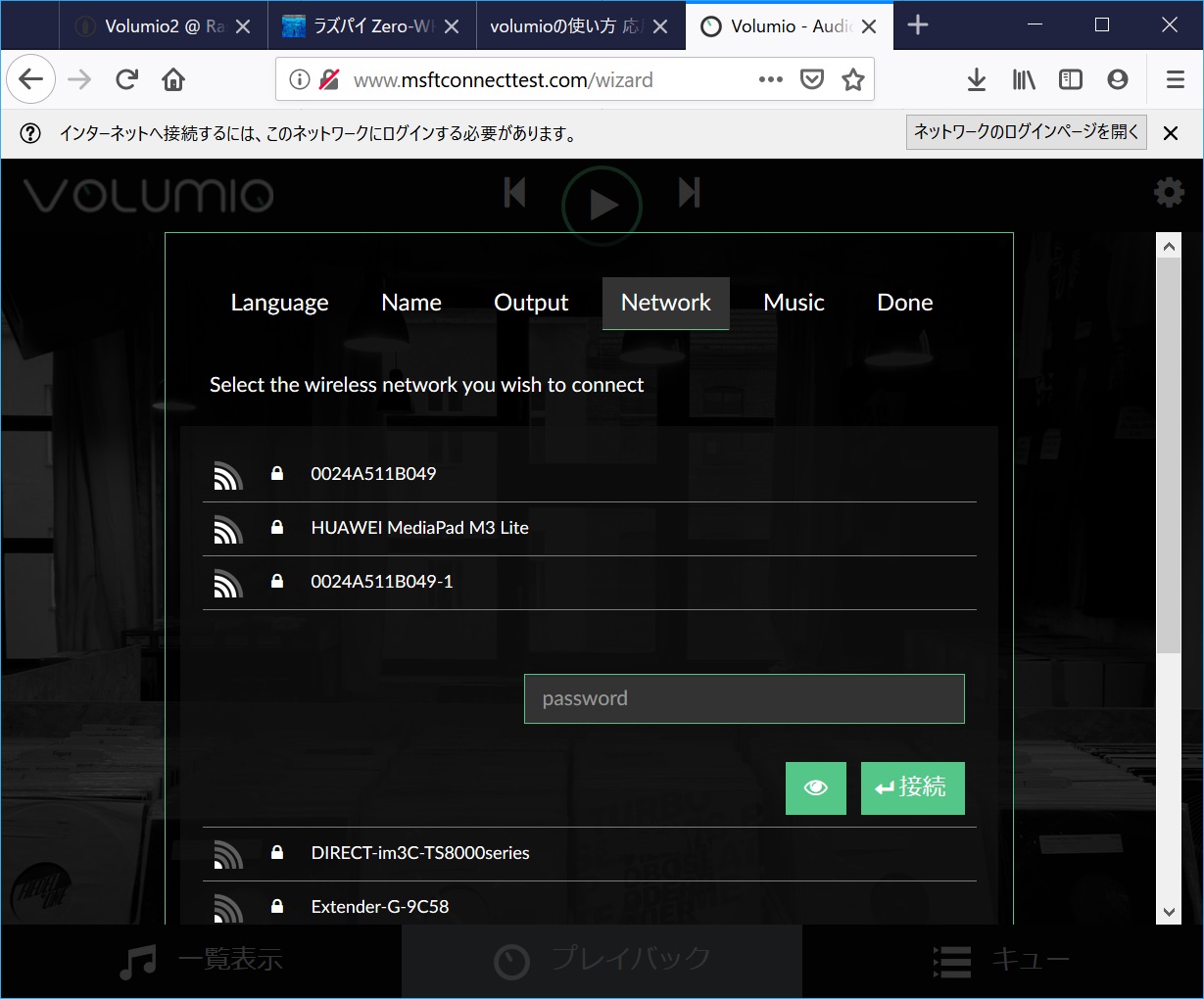
・接続が完了するとこの画面となる。
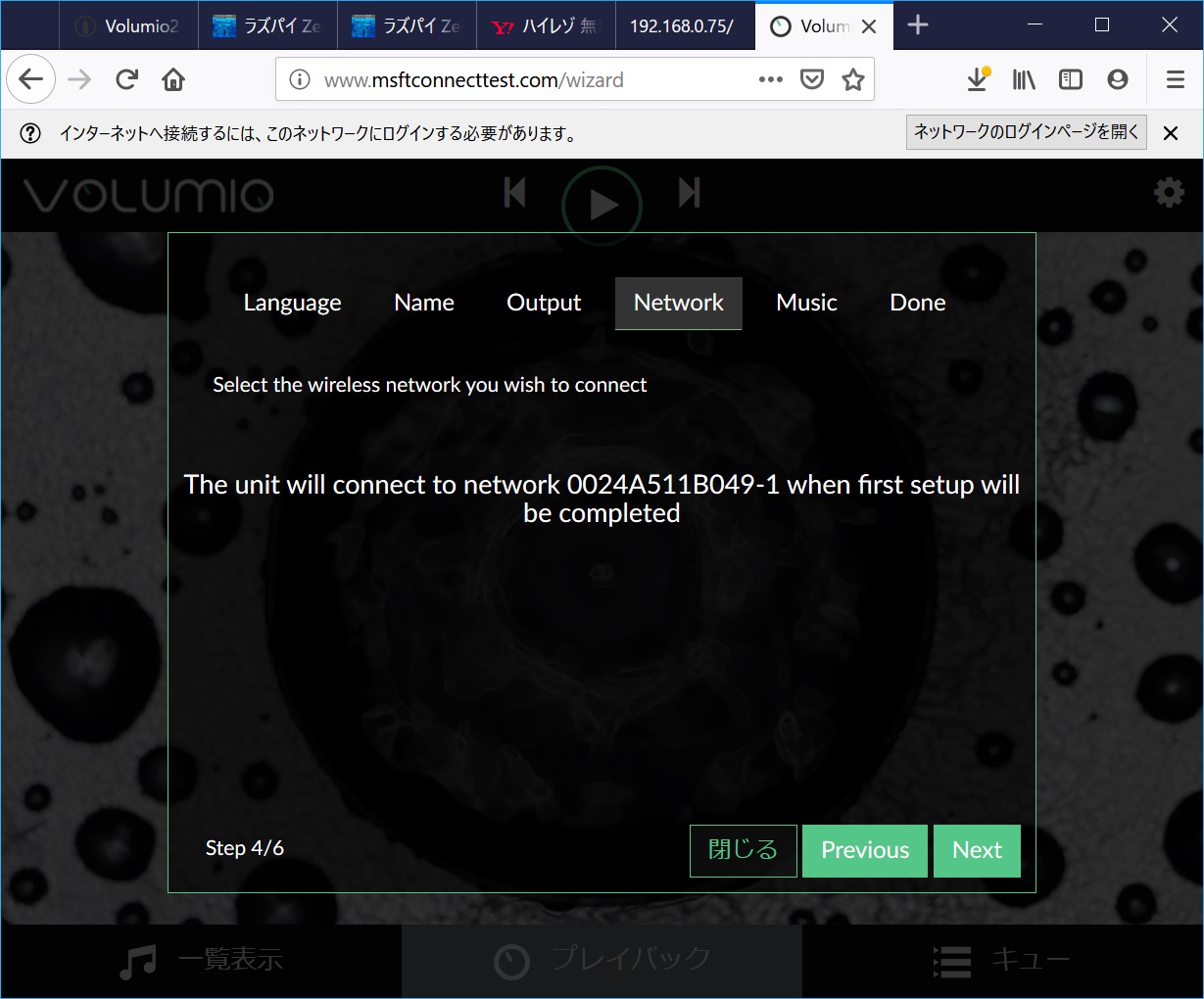
ドライブの設定 今回はSDカードに音声データを入れるので設定はせず、NASの指定はインストール完了後試みることとする。
最後に寄付の画面となるが、今回はしないのでパスして設定終了となり、再起動がかかる。
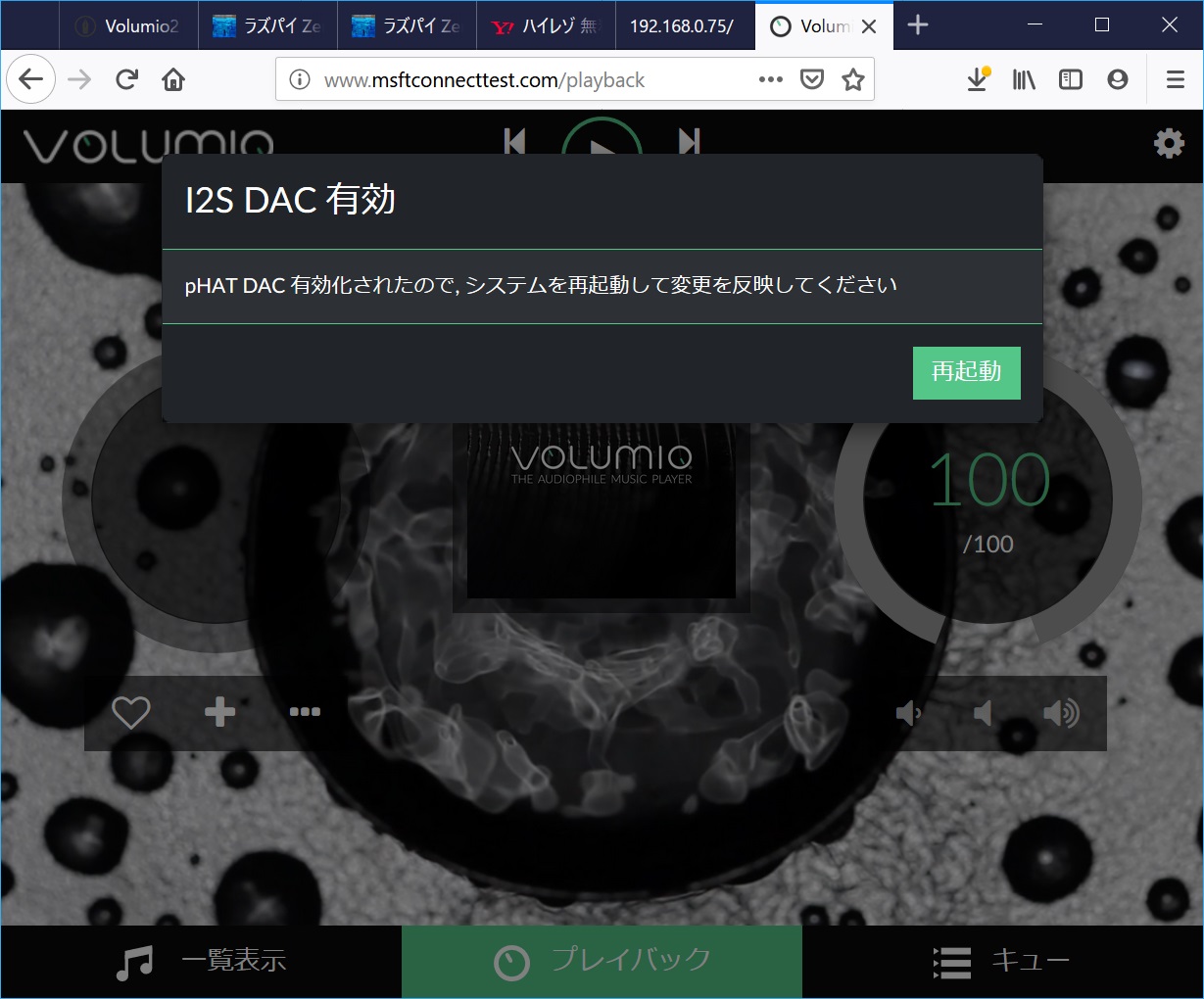
再起動には少し時間がかかるが、ラズパイのランプも確認しながら http://volumio.local/ でアクセスする。初期画面が表示される。
http://volumio.local/DEV/ でデバッグモードとなるので SSH での接続がしたければENABLE ボタンをクリックする。リアクションは何もないが、TeraTermでアクセスすることで確認できる。
ID:volumio PASS:volumio である。
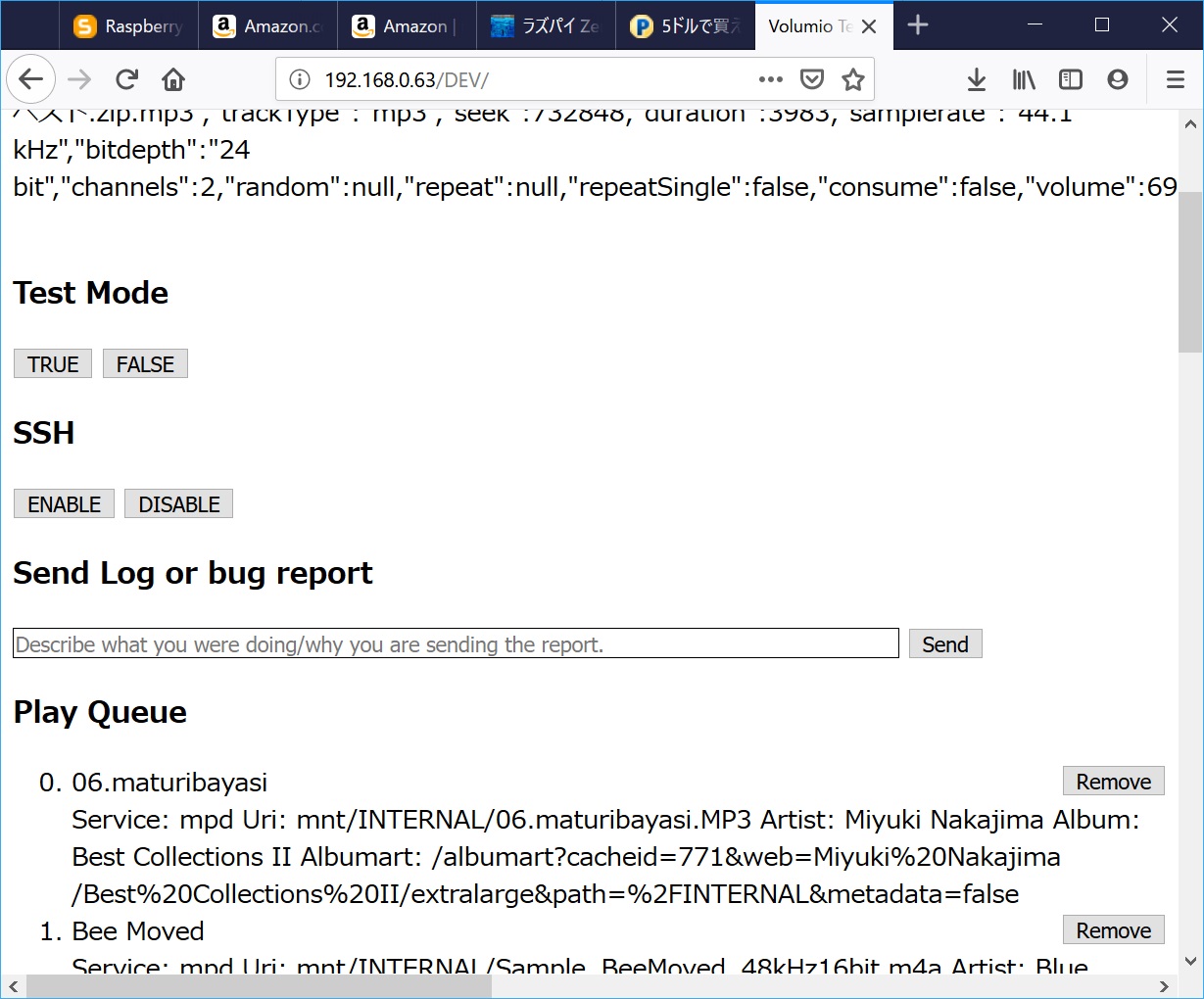
TeraTermでの接続画面
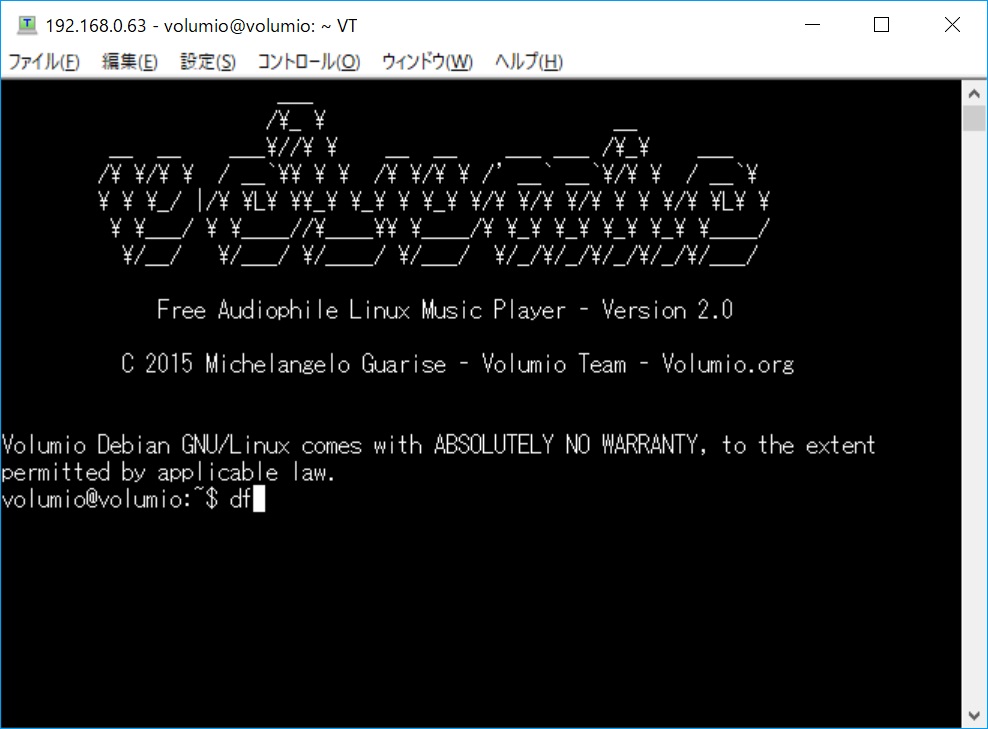
最後に音楽データのSDカードへの転送を行う。
SAMBAが設定されているので、Windows10のファイルマネージャーからネットワークで\\volumio.local あるいはIPアドレスを直接入力すると次の画面となるのでINTERNAL Strage を選択しそこに音楽データをコピーする。
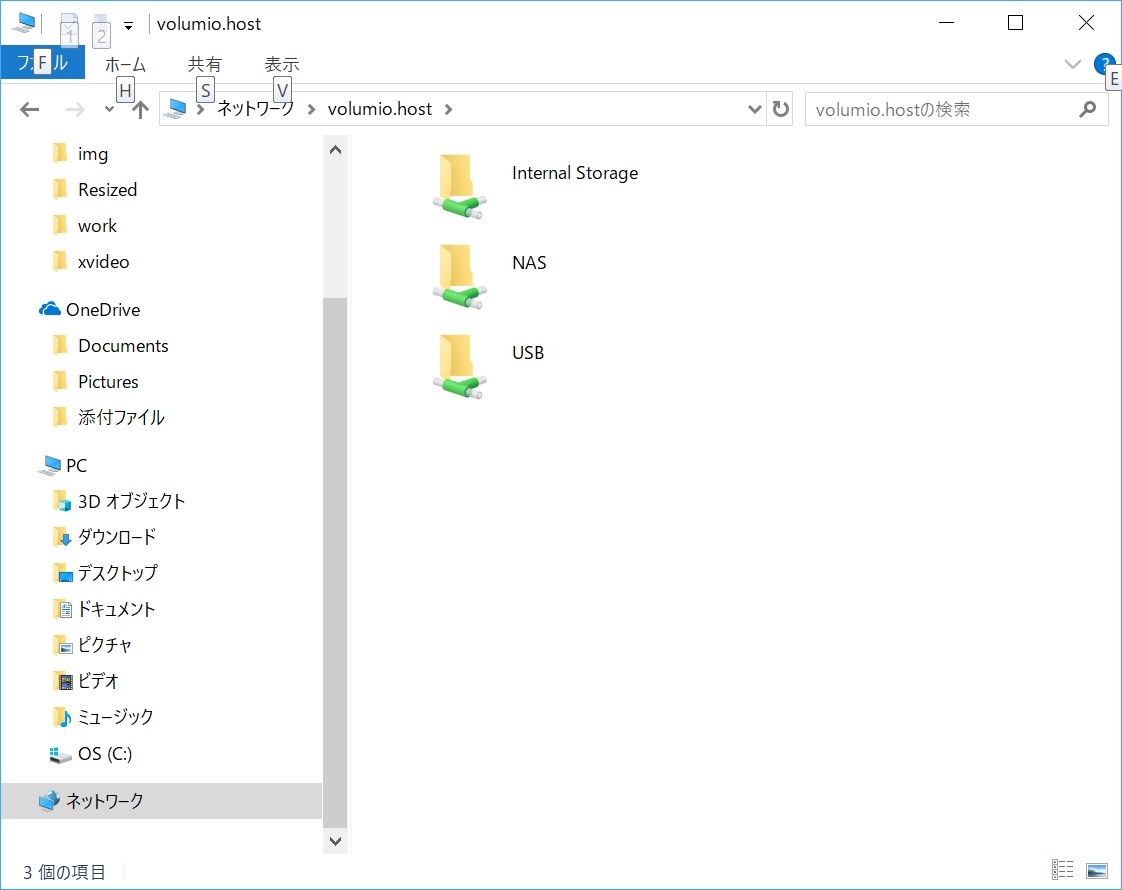
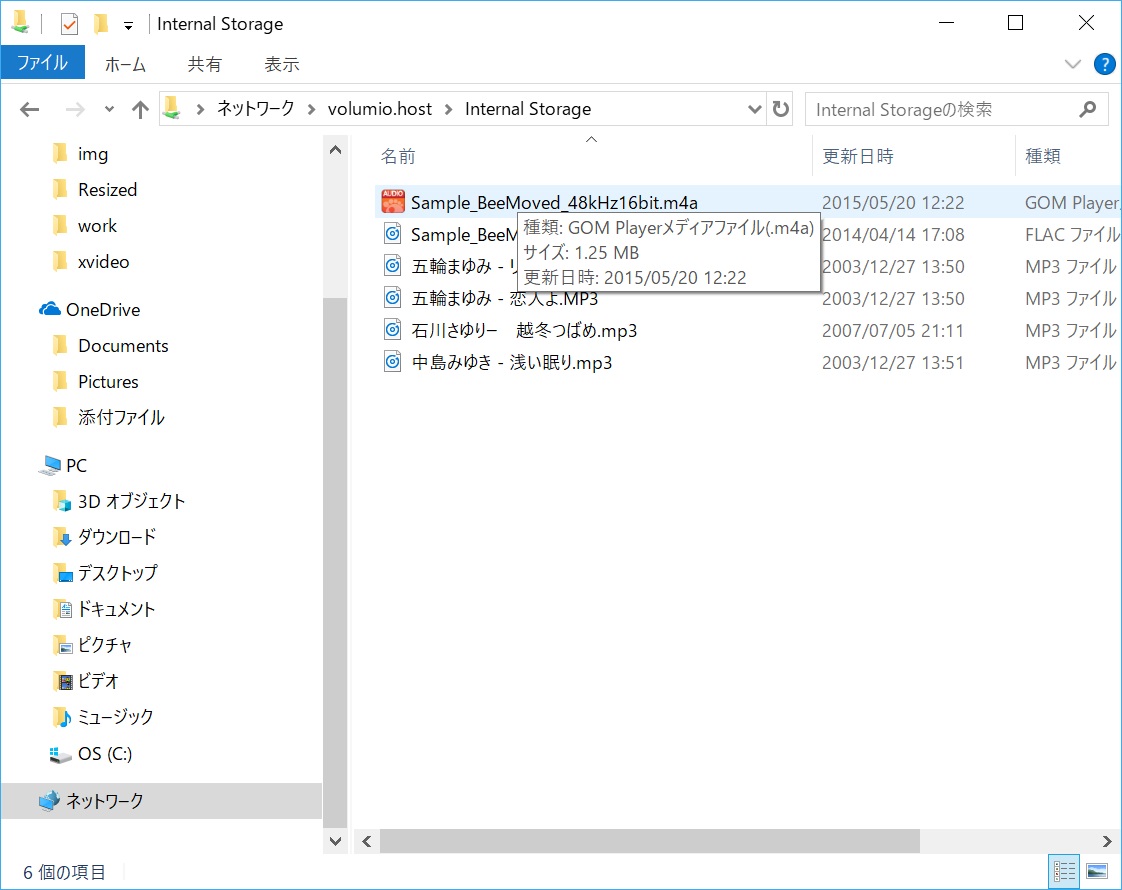
これで準備完了である。pHAT DACの音声端子にイヤホンあるいはアンプ付きのスピーカを接続して画面最下行にある一覧表示から INTERNAL をクリックして先ほどコピーした曲一覧から曲を選べば再生される。
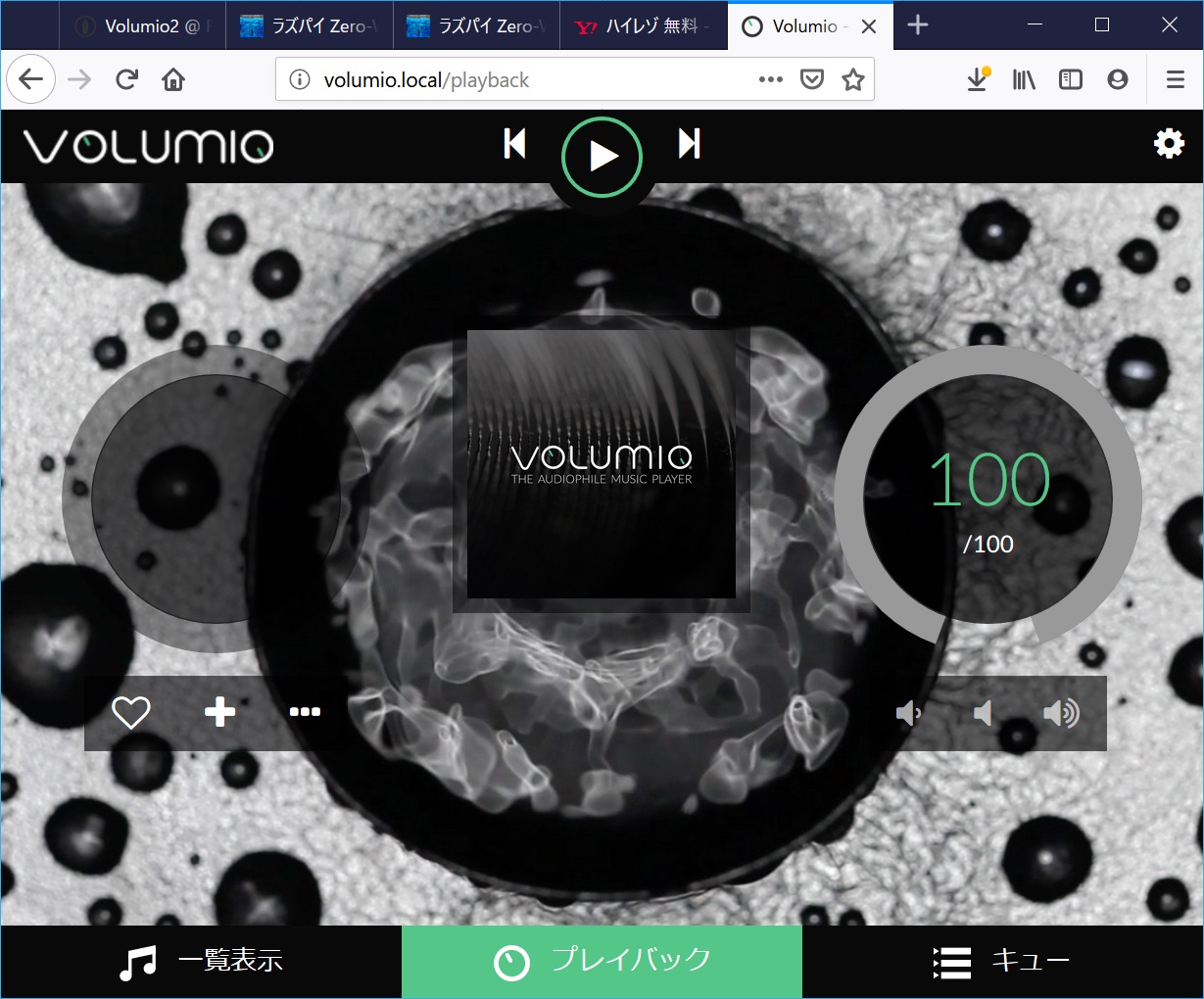
ただ、ここで曲名が文字化けするのには戸惑った。原因は未だに分からないが、後で曲データの多いNASマウントして分かったのだが、曲名も化けるものと化けないものがある。文字コードも同じなのだが化けるものと化けないものがある。
その後色々調べた結果、mp3ファイルに内蔵されているタグが影響していることが判明、MP3tagなるソフトでタグの記載を削除したところ文字化けは無くなった。これで良いのだろうか。
その他気が付いた点
・音量調整
初期設定では音量変更が出来ない設定になっている。
設定 プレイバックオプション 下の方の音量オプションでMixer Type をデフォルトのNone から Software に指定して
保存 で有効となる。
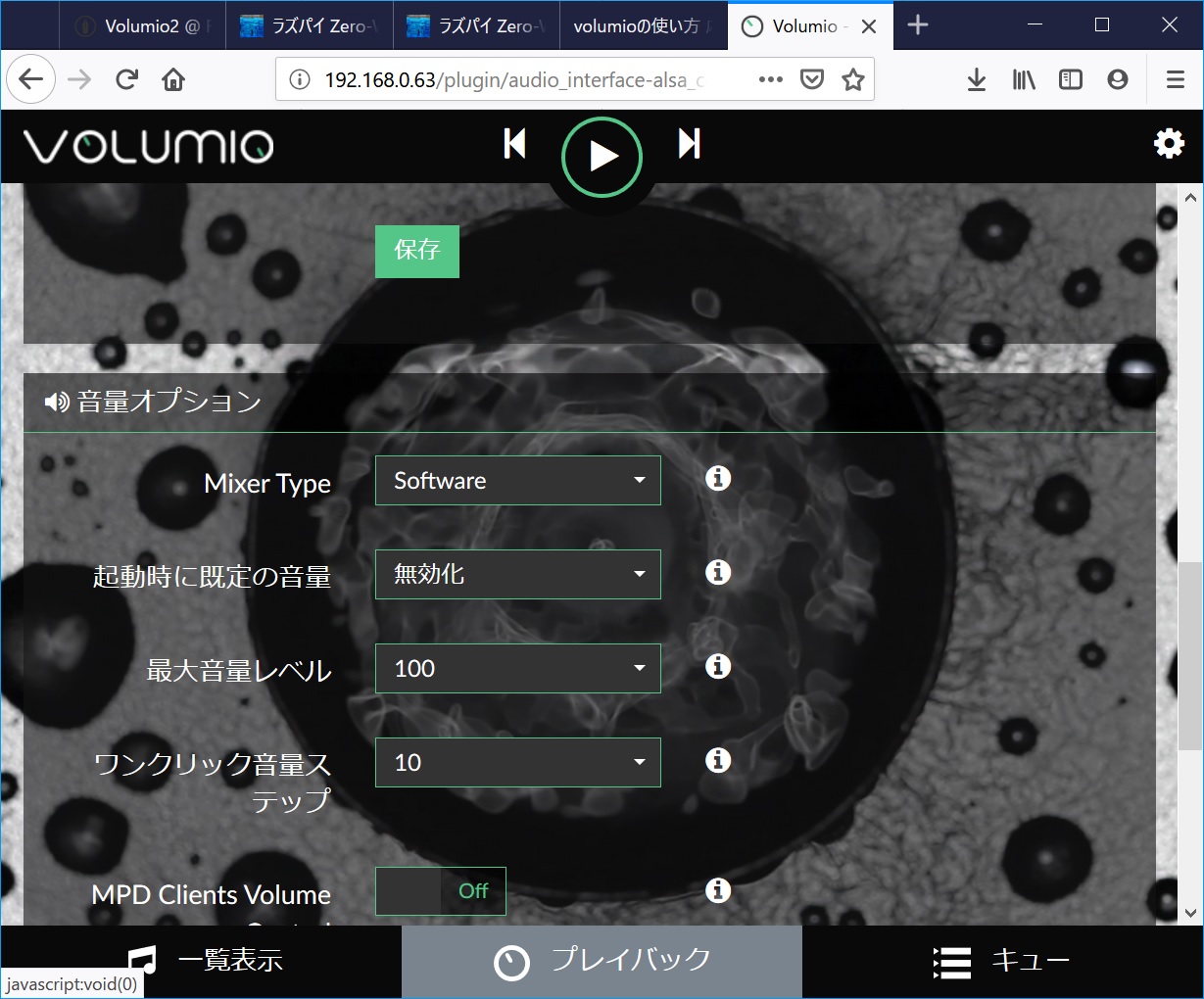
・初期設定
SSHを使用可能とする方法は、volumio から行う方法以外にラズパイの初期設定で使っていた /boot に空の ssh ファイルを作って起動することでsshによるログインが可能とすることも出来る。空ファイルはメモ帳などのテキストエディタ―で何も記入せずにファイル名 ssh でセーブすればよい。
ただ、この場合 ssh.txt と拡張子が付くことがあるので、その場合はファイル名の変更で削除すればよい。
・不具合?
設定完了後、通常 Linux のインストールでやっている
$ sudo apt-get update
$ sudo apt-get upgrade
その後、TimeZOne や locale を設定すべくraspi-config のインストール
$ sudo apt-get install raspi-config
TimeZOne locale の設定、再起動を行ったところ volumio の動作がおかしくなった。症状は一覧表示で曲名リストを出そうとしても表示されず、暫くするとブラウザが再読み込みに入ってしまう。また、再生ボタンをクリックしても曲の再生は出来ない。ただ ssh で繋いでいるサーバーの動作は問題ない。
どうもアップグレイドしたソフトに問題があるようで volumio としては機能しなくなる。
その後 volumio のホームページを見てみるとバージョンが上がっていて 2.583になっている。
もしやこの点が改善されているのではと思い試してみるが症状は変わっていなかった。そのうえボリュームのコントロール指定画面が出なくなっており、むしろ改悪されたような感じであった。
このような状況なので暫くは volumio-2.575-2019-04-23-pi.img.zip を upgrade 無しで使っていくことになる。
このソフト、まだ発展途上なのかもしれない。安定板が出るのを待つことにしたい。
これで一通りの使用は出来るようになったので暫く使ってみることとする。
ただし音質に関してはネットに通常とハイレゾ二者を比較する音源があったので聞き比べてみたが、私にはその差は分からなかった。環境を整えれば分かるのであろうか。
〇音量設定が出来ない問題解消(令和2年1月30日追記)
簡単なことでした。下図のように「設定」の「システム」でShow Advanced Setting の項目をFull Setting Mode にすればよいだけでした。全体を見ずにソフトの責任にして申し訳なかったです。